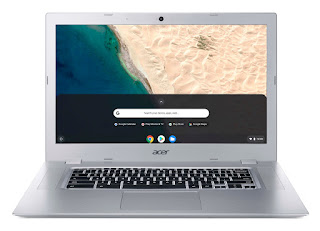#ChromeOS 更新至 72.0.3626.97: Android App 可以直接存取 SD 卡了!

Google 終於在近日放出了 Chrome OS 最新穩定版本 v72.0.3626.97 ,這個版本最重要的更新是終於可以讓 Chrome OS 上的 Android App 直接使用 SD 卡空間了(歡呼),但 根據 Release Note 的說明 ,要使用 SD 卡的前提條件是 Android App 必須是透過 /storage 路徑與 MediaStore APIs 才行,如果程式自有設定特別路徑的 App 將沒辦法使用,畢竟 Chrome OS 環境是容器內的 Android App 透過容器橋接上 OS API 與硬體進行溝通的,但這已經是非大的一次進步。 不過有些軟體印象中應該要能支援儲存或下載檔案到 SD 卡的,卻在設定內找不到,除了軟體本身沒寫好、只能等這些 APP 進行更新之外,部份原因是 App 的儲存權限並未完全開啟的因素,可以透過下列方式進行開啟: 首先在 Chrome OS 設定中,打開 Google Play 商店的設定,並且點選管理 Android 的偏好設定,會看到下圖: 點選右上角的齒輪進入「應用程式設定」並點選最上方的「應用程式權限」,進入權限設定: 接著點選「儲存」權限設定,就會看到所有程式的儲存權限是否開啟: 以 KKBOX 為例,當開啟儲存權限之後,重新啟動 KKBOX、進入設定畫面,點選儲存位置,可以看到 APP 已經辨識出 SD 卡並且能直接使用其空間了。 如果系統還未更新的,暫時不用著急, Google 發布 Chrome OS 是透過逐步排程的,只要 Chromebook 還在更新列表內,就會陸續收到更新並且自動完成更新的。 真的等不及 Google 發布的話,可以將 Chrome OS 的版本頻道從穩定版直接切換到測試版,應該就會立刻收到更新通知,只不過現在測試版已經進入 v73.x 的版本囉。